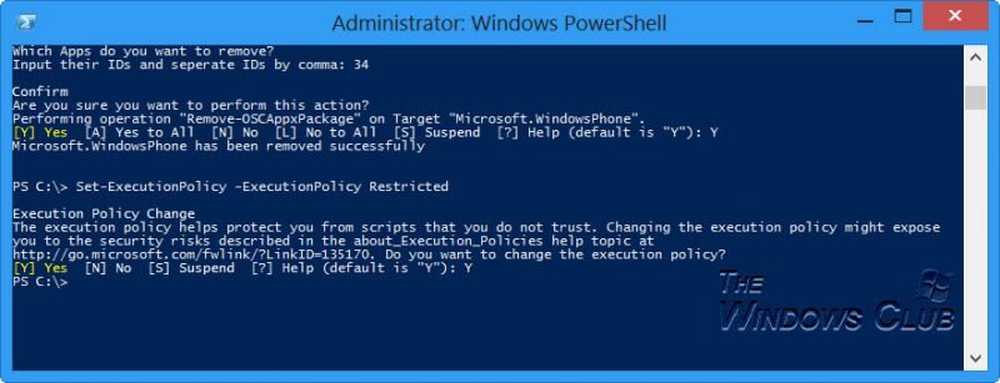Beheben Sie Abstürze oder Einfrieren von Windows Store-Apps in Windows 10 / 8.1 / 8

Heute werde ich eine Erfahrung mit der Fehlerbehebung bei zufälligen Abstürzen der Metro-Anwendung unter Windows 8 teilen. Mein Freund hatte Windows 8 RC auf seinem Laptop auf einer neuen Partition installiert - es war also eine Neuinstallation und kein Upgrade. Der Grund, warum ich ihn darum gebeten habe, ist, dass Upgrades oftmals zu Problemen wie zufälligem Einfrieren und Abstürzen führen können, ohne ersichtlichen Grund. Bei Windows XP oder Windows Vista, das auf Windows 7 aktualisiert wurde, gab es viele Fälle - daher empfehle ich Benutzern immer, eine Neuinstallation statt eines Upgrades durchzuführen.
Windows Store App stürzt ab
Trotz einer Neuinstallation stürzten Windows 8-Apps ab. Meine erste Ahnung war also zu Deaktivieren Sie alle Sicherheitssoftware Diese wurden auf dem Computer ausgeführt, da sie manchmal Windows 8-Anwendungen stören, die versuchen, eine Verbindung zum Internet herzustellen. Dies kann zum Einfrieren und Abstürzen solcher Metro-Anwendungen führen. Manchmal wird das Problem durch das Deaktivieren der Internetsicherheitssoftware nicht behoben. Möglicherweise müssen Sie es vor dem Start deaktivieren und alle zugehörigen Dienste stoppen und neu starten, um das Problem vollständig auszuschließen. Leider hatte das keine Auswirkung auf das Problem.
Also war mein nächster Schritt eine Sauberer Stiefel Deaktivieren Sie alle Startelemente, die nicht von Microsoft stammen, und starten Sie das System neu. Dies kann ausgeschlossen werden, wenn eine andere Anwendung die Windows 8-Anwendungen stört. Ich habe die in diesem Beitrag beschriebene Methode zum Verwalten von Startelementen in Windows 8 dazu verwendet. Leider hat das nicht viel geholfen. Bei der Problembehandlung bei App-Abstürzen ist dies jedoch ein wichtiger Schritt, auch wenn Clean Boot in diesem Fall nicht geholfen hat.
Mein nächster Schritt war das Ausführen von Systemdatei-Prüfer um zu sehen, ob Betriebssystemdateien beschädigt wurden. Einige Benutzer neigen dazu, Tweaking-Software oder Systemdatei-Patches zu verwenden, die die Kern-Windows-Dateien beschädigen könnten, was zu Stabilitätsproblemen unter Windows führen kann. Der SFC-Scan berichtete, dass keine Probleme gefunden wurden. Aber selbst wenn das Ergebnis so lautete, musste ich die Protokolle überprüfen, um sie anzupassen. Ich habe Fälle gesehen, in denen SFC meldet, dass keine Probleme gefunden wurden, und trotzdem werden beschädigte Dateien oder Registrierungseinträge in den Protokolldateien angezeigt, die manuell korrigiert werden müssen. Ich folgte den in diesem Beitrag beschriebenen Schritten zur Analyse von SFC-Protokollen in Windows 7, aber seltsamerweise schienen die Protokolle sauber zu sein.
Dann musste ich zu den Grundlagen zurückkehren. Es gibt wenige andere sachen Dies könnte dazu führen, dass die Windows-Apps nicht funktionieren. Ich habe diesen Beitrag zur Behebung von Metro-Kacheln in Windows 8 befolgt und überprüft, ob die Benutzerkontensteuerung deaktiviert war, die Bildschirmauflösung des Monitors, das neue Windows-Benutzerkonto usw. Es hat nichts geholfen. Ich weiß, als letzten Ausweg muss er möglicherweise sein Windows neu installieren. Aber ich konnte nicht so einfach aufgeben, dass ich die Neuinstallation von Windows nie als einen guten Schritt zur Problembehandlung betrachtet habe. Es gibt nichts Besseres als ein kompliziertes Problem zu beheben und alle verfügbaren Ressourcen zu erschöpfen.
Betriebssystem 5 Fehler
Also recherchierte ich über das gesamte Internet und fing an, alle Ereignisprotokolle und App-Absturzabbilddateien zu lesen. Ich habe etwas Interessantes gefunden, es gibt wenige Betriebssystem 5 Fehler; was bedeutet, dass es einige Erlaubnisprobleme gibt. Anscheinend hatte der Benutzer die Berechtigungen für das Laufwerk C durcheinander gebracht. Ich kann mich nicht erinnern, wie oft ich den Benutzern geraten habe, die Berechtigung oder die Attribute des Stammordners C nicht zu ändern. weil sich dort alle mit dem Boot zusammenhängenden Dateien und alle Systemdateien befinden. Wenn Sie die Berechtigung ändern möchten, ändern Sie einen bestimmten Ordner oder eine bestimmte Datei und nicht das gesamte Laufwerk C. Trotzdem habe ich online nach der erforderlichen Berechtigung gesucht, damit die Windows 8-Anwendung ordnungsgemäß ausgeführt werden kann. Glücklicherweise fand ich einen TechNet-Artikel über das Verwalten des Clientzugriffs auf den Windows Store. In diesem Artikel wird es erwähnt
Bei der Konfiguration der Zugriffsberechtigungen für eine dieser Ressourcen ist es wichtig zu ermitteln, welche dieser Ressourcen Zugriff auf alle Apps im Metro-Stil gewährt, und sicherstellen, dass die neuen effektiven Berechtigungen diesen Zugriff nicht entfernen. Wenn Sie die Berechtigungen in SDDL-Form angeben, wird die Sicherheits-ID (SID) für ALLE ANWENDUNGSPAKETE ist S-1-15-2-1.
Also ging ich hin und gab “ALLE ANWENDUNGSPAKETE”Erlaubnis zum Stammordner C und startete das System neu. Voilà stürzt nicht mehr ab, es hat gut funktioniert!
Dies ist einer der interessantesten und herausforderndsten Fehlerbehebungsfälle, die ich seit einiger Zeit durchgeführt habe. Es fühlt sich wirklich gut an, wenn Sie dies erfolgreich tun.
Weitere Links, um Ihnen zu helfen:
- Fehler 0x80073cf9 beim Installieren von Apps aus dem Windows Store in Windows 8
- Setzen Sie den Windows Store-Cache zurück
- Apps können nicht aus Windows 8 Store installiert werden
- Fehlercode 0x8024600e beim Versuch, Windows Store-Apps zu installieren oder zu aktualisieren
- Windows Store-Anwendungen können unter Windows 8 nicht aktualisiert werden
- Zufällige Windows 8 Metro App stürzt ab und friert ein
- Korrektur: Windows Store-Apps stürzten in Windows 8 ab, indem die Deinstallation mit PowerShell durchgeführt wurde
- Windows 8 - Problembehandlung bei Apps
- Reparieren Sie Windows 8-Apps.